在線剪切視頻的解決方案 [分步教程]
你如何讓你的長視頻更短?如果您不知道可以採用的最佳方法,那麼您有理由閱讀本指南。在閱讀本文時,我們將為您提供有關縮短視頻長度的所有基本信息。此外,我們將介紹您可以使用的在線和離線視頻編輯軟件。這樣,您將有更多機會實現您的目標。所以,不用別的,閱讀這篇文章並學習如何 在線剪視頻.

第 1 部分。在線剪輯視頻的好方法
1.視頻內
InVideo 視頻修剪器是您可以在網上找到的一種有用的視頻編輯工具。這個基於網絡的軟件提供了一個易於使用的佈局。訪問該網站後,您無需安裝該工具。您需要做的就是添加視頻,然後您就可以開始修剪了。此外,由於它具有簡單的佈局,因此也會有一種易於理解的方法。這樣,無論您是專業用戶還是非專業用戶,都可以使用 InVideo。此外,幾乎所有網絡平台都可以訪問 InVideo。您可以在 Google Chrome、Mozilla Firefox、Internet Explorer 等平台上使用該工具。然而,InVideo 有一些缺點。使用免費版時,InVideo 無法提供高視頻質量。此外,它只能提供低質量的視頻,這在 .如果您想要出色的視頻質量,則必須購買訂閱計劃。按照以下步驟使用 InVideo 視頻修剪器剪切/修剪您的視頻。
第1步。 打開瀏覽器並導航至官方網站 視頻內.然後,如果您已經在網頁上,請單擊 上傳要剪切的視頻 按鈕。當文件夾出現在屏幕上時,選擇您要修剪/剪切的視頻並打開它。
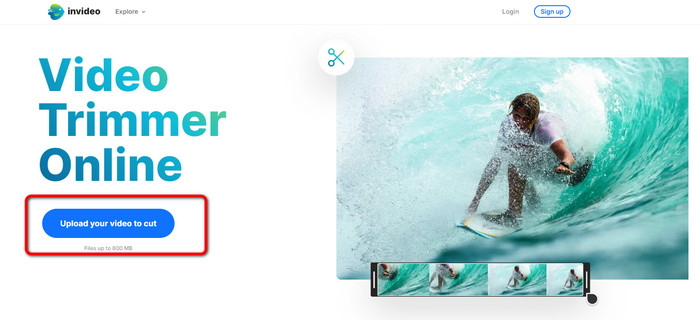
第2步。 選擇視頻後,您將被引導至可以對其進行剪輯的部分。要修剪您的電影,請將視頻兩端的滑塊移動到您想要的時間戳。
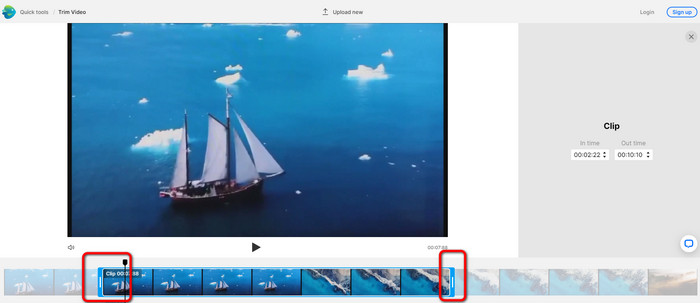
第三步 剪輯視頻時,您可以將其保存為各種格式。前往 輸出格式 界面左下角的選項。然後,在出現格式選項時選擇首選輸出格式。然後點擊 完成了.
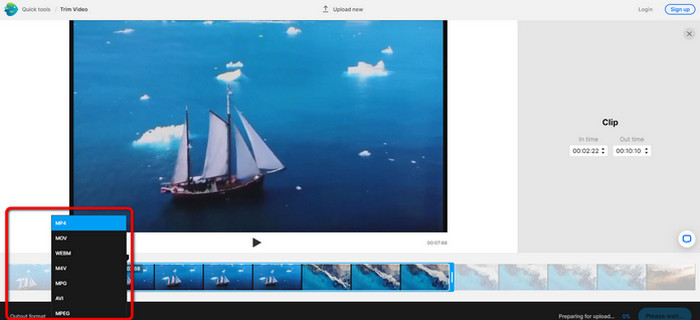
第4步。 在保存視頻之前,您必須使用 InVideo 註冊一個帳戶或使用一個已經建立的帳戶登錄。在您僅填寫憑據後,您的視頻將在幾秒鐘內可供保存。
2.Ezgif
其他 視頻修剪器 在線免費是 表情包.它有簡單的程序來縮短視頻。 Ezgif 是一個免費的在線工具,因此您無需考慮花一分錢。此外,您可以在所有瀏覽器上訪問在線工具。它包括 Google、Edge、Firefox、Explorer 等。但是,online-only 支持 GIF。因此,如果您打算用另一種格式剪切視頻,Ezgif 不是合適的工具。此外,使用該工具時,屏幕上會出現許多令人不安的廣告。因此,在編輯視頻時會變得令人不安。
第1步。 轉到的網站 表情包 然後選擇 切 選項。
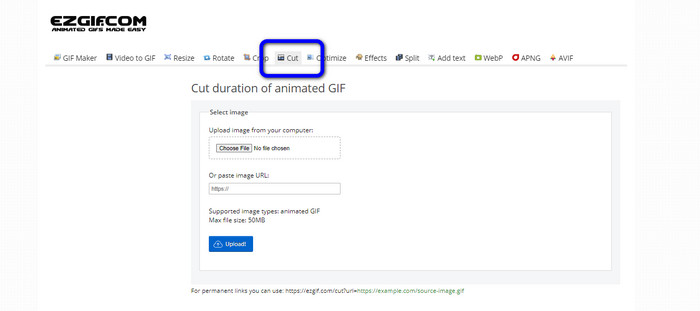
第2步。 之後,點擊 選擇文件 按鈕。然後,從計算機文件夾中添加要上傳的 GIF 文件。
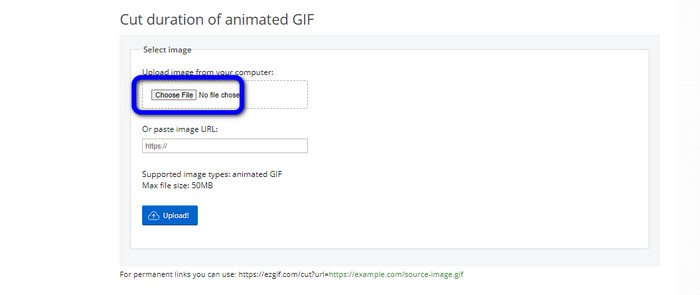
第三步 上傳 GIF 文件後,您就可以剪切它了。有兩種方法可以剪切 GIF 文件。您可以按幀數剪切或按時間剪切。根據您喜歡的方式切割它。
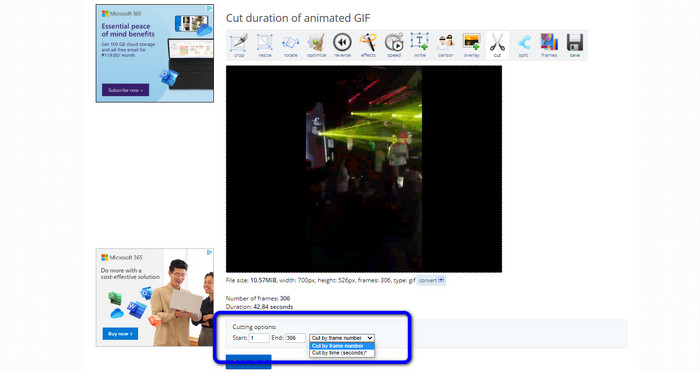
第4步。 點擊 削減持續時間 按鈕開始切割過程。
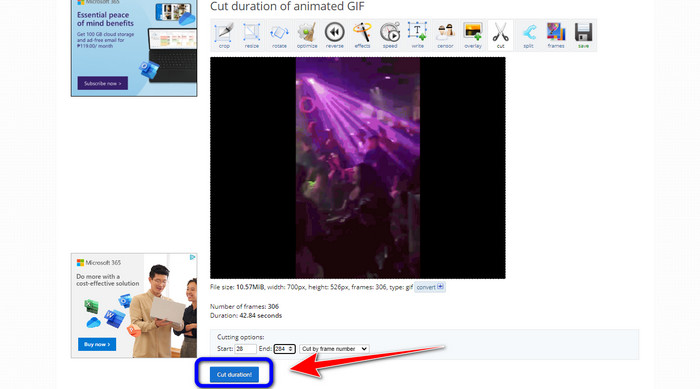
第五步 之後,將顯示編輯的內容。點擊 救 在您的計算機上下載最終輸出的選項。
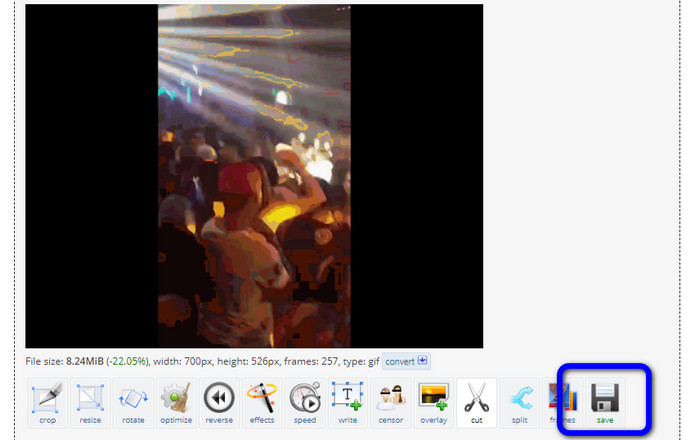
3. 卡普林
要剪切視頻,您還可以使用 卡普溫 視頻修剪器。這個基於網絡的工具能夠使用無障礙的方法剪切視頻。此外,您可以在各種網站平台上訪問該工具。它包括 Chrome、Mozilla、Edge 等。此外,Kapwing 支持不同的視頻格式,如 MP4、MOV、 AVI、FLV、WEBM 等,方便所有用戶使用。然而,Kapwing 有一些缺點。它有令人不安的廣告總是出現在屏幕上。此外,它只允許您在使用免費版本時上傳 720p 視頻質量的視頻。此外,它會在編輯視頻後添加煩人的水印。如果您想獲得沒有水印的視頻並享受更多強大功能,請購買訂閱計劃。
第1步。 轉到 卡普溫 網站。然後,點擊 選擇視頻 進入工具主界面的選項。
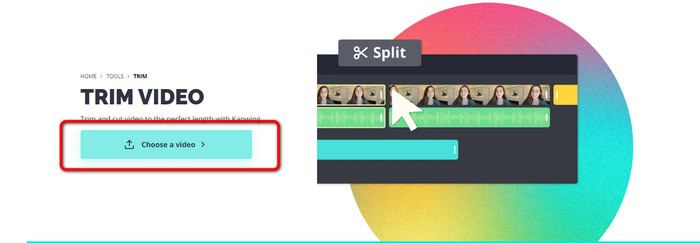
第2步。 點擊 點擊上傳 按鈕從文件夾中插入視頻。
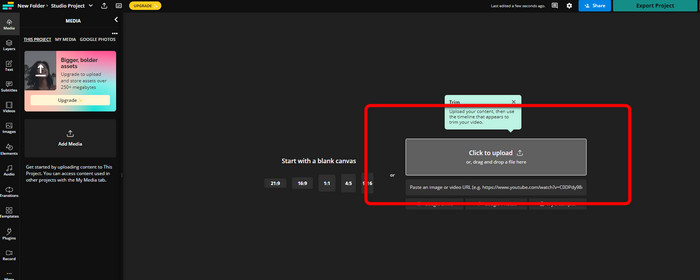
第三步 當視頻已經在時間線上時,您可以單擊每一側的處理程序開始修剪視頻。
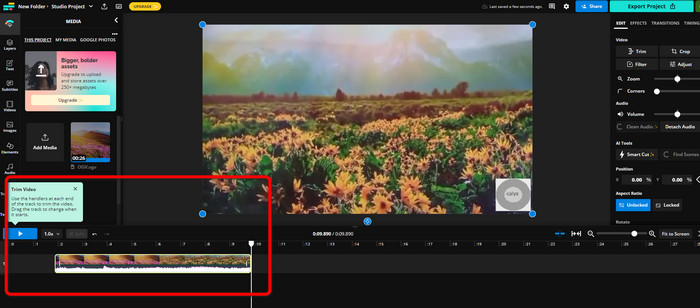
第4步。 如果完成,請轉到界面的右上角,然後單擊 出口項目 按鈕。這樣,您可以將編輯後的視頻保存在桌面上。
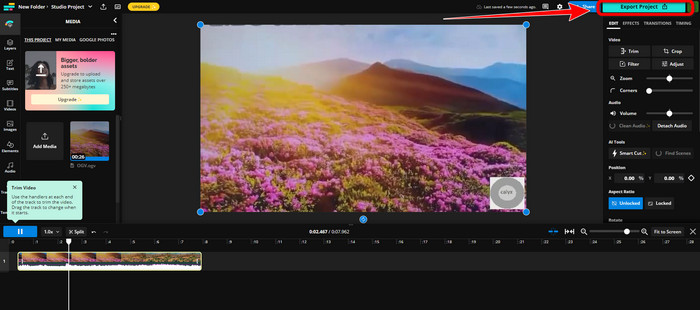
第 2 部分。 離線修剪視頻的替代方法
用 視頻轉換大師 以最好的方式離線編輯視頻。該工具使剪輯和/或修剪視頻變得簡單。它還具有簡單的界面和直接的導航,使其成為所有用戶的理想選擇。您的成品也可以保存為多種格式。其中包括 MOV、AVI、MP4、MKV 等。剪輯視頻時,您可以做更多的事情。您可以通過導航到“輸出”選項進行各種調整。您可以更改視頻的幀速率、分辨率、編碼器、質量等。此外,Video Converter Ultimate 不會向編輯後的視頻添加水印。以這種方式,您仍然可以觀看沒有任何惱人元素的剪輯電影。此外,Windows 和 Mac 用戶都可以訪問 Video Converter Ultimate。這表示該程序對 Windows 和 Mac 用戶都很方便。按照下面的詳細說明開始剪輯視頻。
第1步。 點擊下方下載按鈕即可訪問 視頻轉換大師 在你的電腦。安裝過程後打開程序。
第2步。 在界面上,點擊 工具箱 菜單,然後選擇 視頻修剪器 工具。
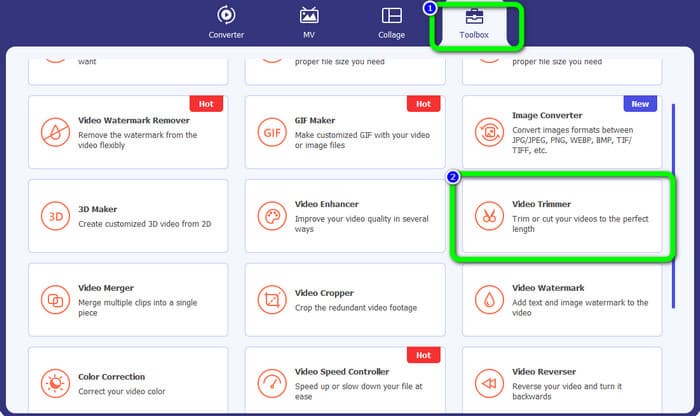
第三步 當新界面出現在屏幕上時,單擊 加 符號以插入您要編輯的視頻。
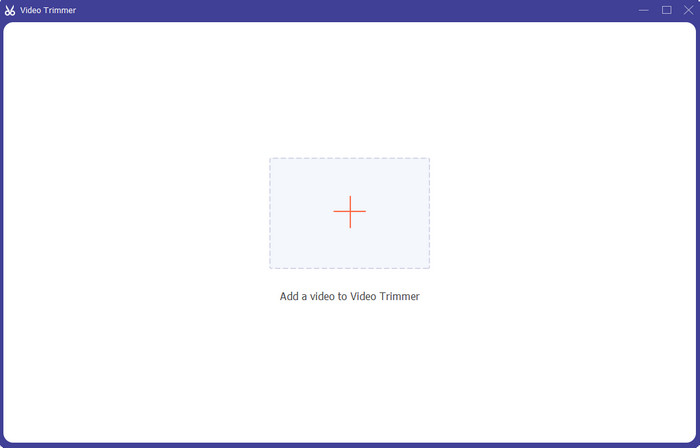
第4步。 然後,您就可以開始編輯您的視頻了。您可以移動視頻的邊緣部分來控制您想要剪切/修剪視頻的方式。您可以根據需要移動左右邊緣。
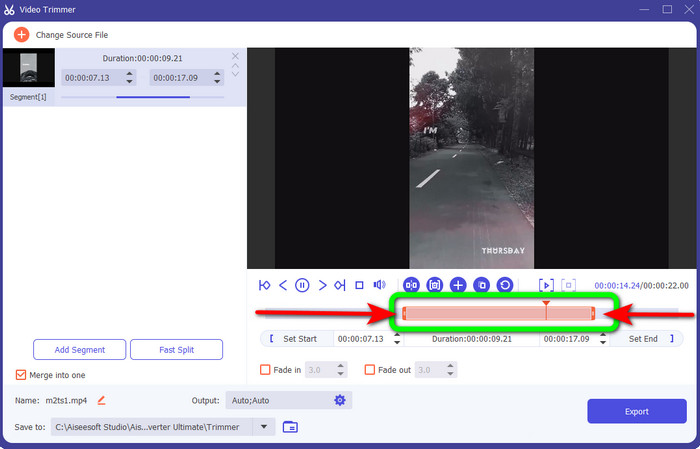
第五步 如果您對視頻感到滿意,請單擊 出口 按鈕繼續導出。然後,保存您最終和編輯的視頻。
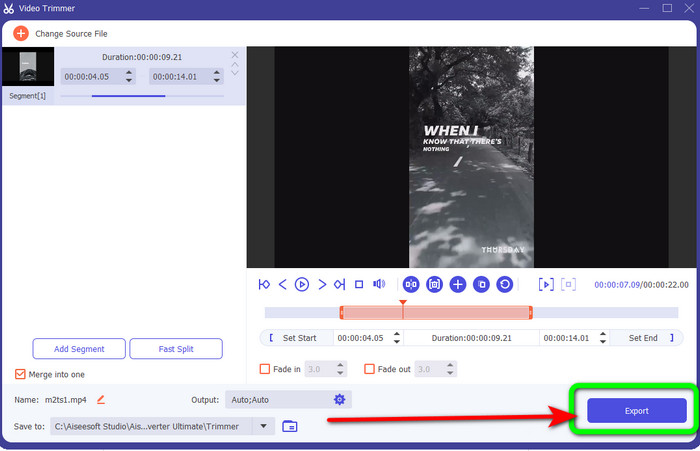
第 3 部分。 關於如何在線剪切視頻的常見問題解答
如何在 iPhone 上修剪視頻?
開始後,在圖片應用中點擊您要編輯的視頻。單擊編輯。通過拖動視頻時間軸兩側的滑塊來更改開始和停止時間。使用播放按鈕查看已編輯視頻的預覽。選擇完成後選擇保存視頻或將視頻另存為新剪輯。
如何在 Shotcut 中剪切視頻?
將視頻文件導入 Shotcut 後將其拖到時間軸上。將播放頭放在要修剪的片段的開頭。然後按快捷鍵 I。將播放頭前進到該部分的結尾後按 O 鍵。該片段現在將與視頻的其餘部分分開。
離線剪切 MP4 文件的最佳軟件是什麼?
如果您想離線剪切 MP4 文件,請使用 視頻轉換大師.這個免費下載程序可以讓您輕鬆剪切 MP4 文件。
結論
這些是最好的方法 在線剪視頻.您可以使用上面提到的所有視頻編輯工具來剪切視頻。但是,在使用在線工具時,有時會由於網絡連接不佳而無法正常運行。在這種情況下,使用 視頻轉換大師.這是一個可下載的程序,可讓您在沒有互聯網連接的情況下編輯視頻。



 視頻轉換大師
視頻轉換大師 屏幕錄影大師
屏幕錄影大師



